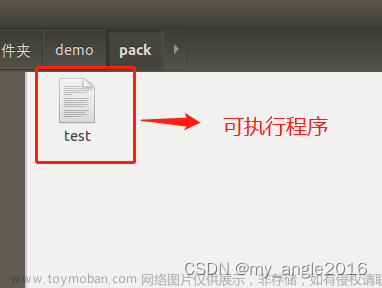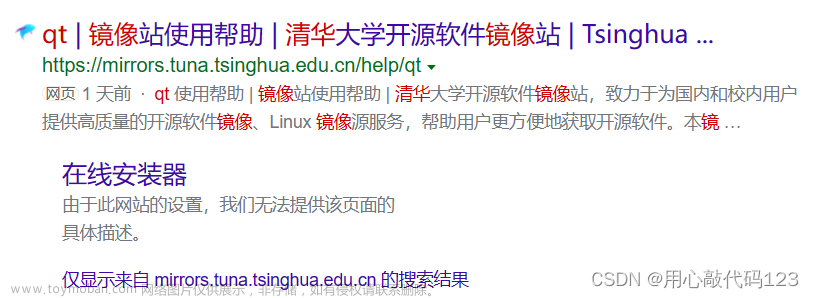记录一下qt5.14+vs2019的打包发布方法。
打包整体思路:
- 将编译后的exe可执行文件及其各种依赖dll、lib、图标、配置文件等先打包放到一个目录中
- 对其进行打包发布(两种方式):
-
利用VS的插件Microsoft Visual Studio Installer Projects安装程序打包插件进行打包
- 利用Enigma Virtual Box(单文件封装工具) 进行打包
一,将编译后的exe可执行文件及其各种依赖dll、lib、图标、配置文件等先打包放到一个目录中
(1)dumpbin指令查看可执行文件的dll依赖包
在VS开发人员命令提示符(vs界面->工具->命令行->开发者命令提示)中执行dumpbin /dependents 程序路径 :dumpbin/dependents C:\Users\WFD\Desktop\GCtest\Debug\GCtest

(2)windeployqt.exe指令自动将qt依赖包复制过来
1️⃣先打开 Qt 的命令行(用的32位)

2️⃣使用“cd/d 路径” 命令进入到包含.exe 文件的文件夹。
3️⃣ Qt 命令行执行 windeployqt 工具,输入: “windeployqt ***.exe” ,就可以将qt依赖包复制到该文件夹中


(3)非Qt依赖库的添加
要注意release版本与debug版本所需要的依赖是不一样的,需要分别打包!!!
- 方法一
在通过vs的dumpbin指令查询到可执行文件的dll依赖包后,使用eyerything软件根据位置去寻找dll文件。
下载地址:voidtools

- 方法二
如果动态库有很多那么复制起来很麻烦(比如上面Qtcore.dll查找到很多路径,但是不知道用哪个),可以使用window的批处理:
通过观察程序运行时Vs输出窗口中加载的dll库:

- 方法三
使用Dependency Wallker 打开***.exe 查找不存在的.dll,其中黄色的问号标识是不存在的。Dependency Wallker可以递归显示可执行文件(exe)和动态库(dll)调用的动态库。
打开**.exe文件之后各个节点可能是展开的很乱,可以右击任意节点选择“折叠所有(L)”,然后再单击根节点的加号展开就是如图所示的样式,这样很清晰。

在全部添加完依赖库后,点击exe运行文件就可以本机运行了。或者将该文件夹全部发送给用户也可运行。
那么如何只使用一个exe文件就完成程序的运行呢?
🙄这就要用到下面要说的打包和发布了。
二,利用VS的插件Microsoft Visual Studio Installer Projects安装程序打包插件进行打包
安装过程不再详述参见:Installer Projects插件的安装
(1)新建安装项目
解决方案->新建项目->setup project

进入文件系统:(setup1->view->文件系统)

(2)添加文件
Application Folder->add->文件(在此添加相关的依赖资源)

将exe所在目录下的所有文件添加到该处
(3)添加项目输出
Application Folder->add->项目输出(主程序入口)

对主输出创建快捷方式,并将其拖动到User‘s Desktop内

(4)打包发布
对setup1项目进行重新生成,即生成安装程序了。
三,利用Enigma Virtual Box(单文件封装工具) 进行打包
Enigma 虚拟文件打包系统可以将程序和配套文件打包成一个可执行文件,而没有任何效率的损失,配套文件也不会被释放至硬盘。(同时支持X86和X64二进制文件)。
如图:

 文章来源:https://www.toymoban.com/news/detail-588223.html
文章来源:https://www.toymoban.com/news/detail-588223.html
将生成的GCtest_boxed文件复制到要运行的设备上即可(可以单独运行)。。。文章来源地址https://www.toymoban.com/news/detail-588223.html
到了这里,关于QT和VS联编的项目 “打包” 和 “发布” 流程步骤的文章就介绍完了。如果您还想了解更多内容,请在右上角搜索TOY模板网以前的文章或继续浏览下面的相关文章,希望大家以后多多支持TOY模板网!